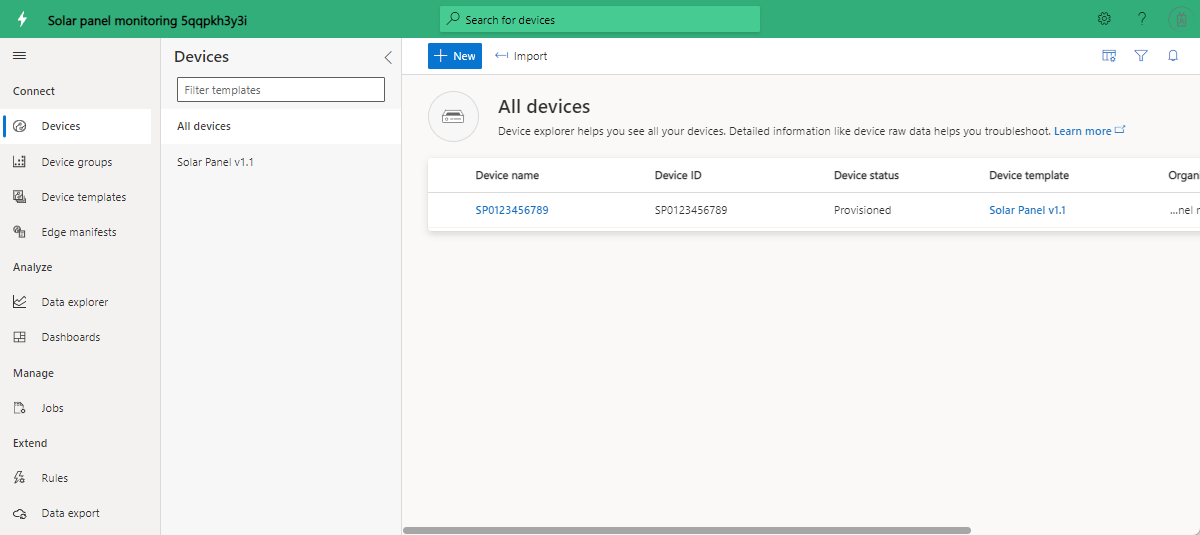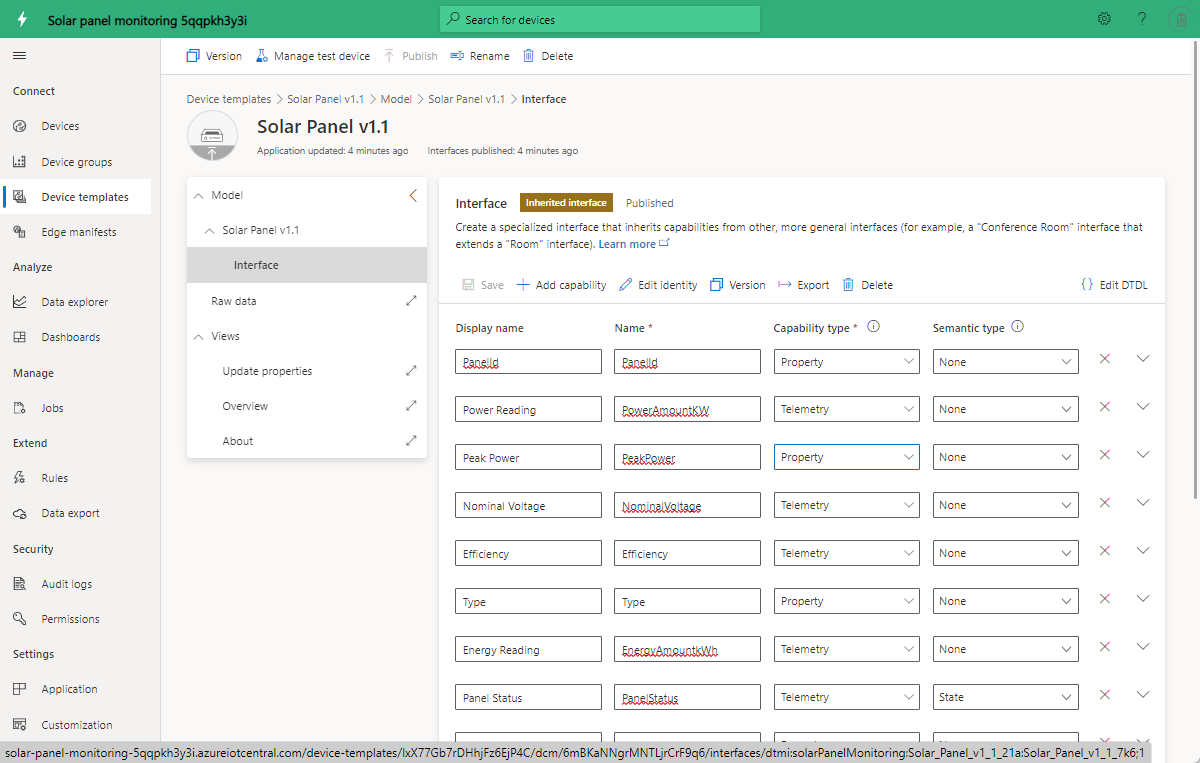Zelfstudie: De toepassingssjabloon voor bewaking van zonnepaneel implementeren en doorlopen
Met de app voor zonnepaneelbewaking kunnen nutsbedrijven en partners nagenoeg in realtime zonnepanelen bewaken op basis van bijvoorbeeld hun energie-opwekking en de verbindingsstatus. Er kunnen meldingen worden verzonden op basis van gedefinieerde drempelcriteria. Het biedt voorbeeldopdrachten, zoals firmware bijwerken. U kunt de zonnepaneelgegevens exporteren naar andere zakelijke toepassingen.
Belangrijke toepassingsfunctionaliteit:
- Apparaatmodel voor een zonnepaneelvoorbeeld
- Zonnepaneelgegevens en live status
- Opwekking van zonne-energie en andere metingen
- Voorbeelden van opdrachten en controle
- Ingebouwde visualisatie en dashboards
- Uitbreidbaarheid voor het ontwikkelen van aangepaste oplossingen
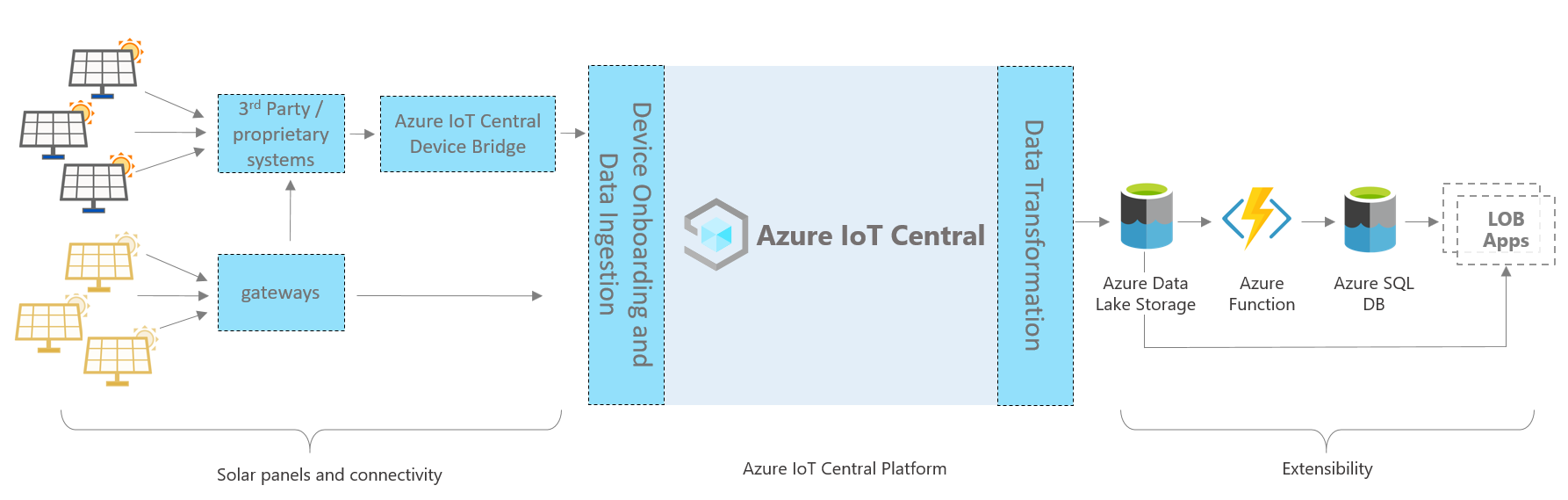
Deze architectuur bestaat uit de volgende onderdelen. Voor sommige toepassingen zijn mogelijk niet alle hier vermelde onderdelen nodig.
Zonnepanelen en connectiviteit
Zonnepanelen zijn een bron van hernieuwbare energie. Normaal gesproken maakt een zonnepaneel gebruik van een gateway om verbinding te maken met een IoT Central-toepassing. Mogelijk moet u een IoT Central-apparaatbrug bouwen om apparaten te verbinden die niet rechtstreeks verbinding kunnen maken. De IoT Central-apparaatbrug is een opensource-brugoplossing.
IoT Central-platform
Wanneer u een IoT-oplossing bouwt, vereenvoudigt Azure IoT Central het buildproces en helpt het de belasting en kosten van IoT-beheer, -bewerkingen en -ontwikkeling te verminderen. Met IoT Central kunt u eenvoudig uw IoT-assets op schaal verbinden, bewaken en beheren. Nadat u uw zonnepanelen hebt verbonden met IoT Central, gebruikt de toepassingssjabloon ingebouwde functies zoals apparaatmodellen, opdrachten en dashboards. De toepassingssjabloon maakt ook gebruik van de IoT Central-opslag voor scenario's met warm pad, zoals bijna realtime metergegevensbewaking, analyse, regels en visualisatie.
Uitbreidingsopties die met IoT Central kunnen worden gebouwd
Het IoT Central-platform biedt twee uitbreidbaarheidsopties: gegevensexport en API's. De klanten en partners kunnen kiezen tussen deze opties om hun oplossingen aan te passen aan specifieke behoeften. Gebruik bijvoorbeeld gegevensexport om telemetrie te verzenden naar Azure Data Lake Storage (ADLS). Gebruik ADLS voor langetermijnretentie van gegevens en andere scenario's voor opslag in koude paden, zoals batchverwerking, controle en rapportage.
In deze zelfstudie leert u het volgende:
- Een zonnepaneel-app maken
- De app doorlopen
- Resources opschonen
Vereisten
Een actief Azure-abonnement. Als u geen Azure-abonnement hebt, maakt u een gratis account voordat u begint.
Een toepassing voor bewaking van zonnepaneel maken
Uw IoT Central-toepassing maken:
Navigeer naar de pagina IoT Central-toepassing maken in Azure Portal. Meld u aan met uw Azure-account als u daarom wordt gevraagd.
Voer de volgende informatie in:
Veld Beschrijving Abonnement Het Azure-abonnement dat u wilt gebruiken. Resourcegroep De resourcegroep die u wilt gebruiken. Maak een nieuwe resourcegroep of gebruik een bestaande. Resourcenaam Een geldige Azure-resourcenaam. Toepassings-URL Het URL-subdomein voor uw toepassing. De URL voor een IoT Central-toepassing ziet er als volgt uit https://yoursubdomain.azureiotcentral.com.Template Slimme energiebewaking Regio De Azure-regio die u wilt gebruiken. Prijsoverzicht Het prijsplan dat u wilt gebruiken. Selecteer Controleren + maken. Selecteer vervolgens Maken.
Wanneer de app klaar is, kunt u er vanuit Azure Portal naartoe navigeren:
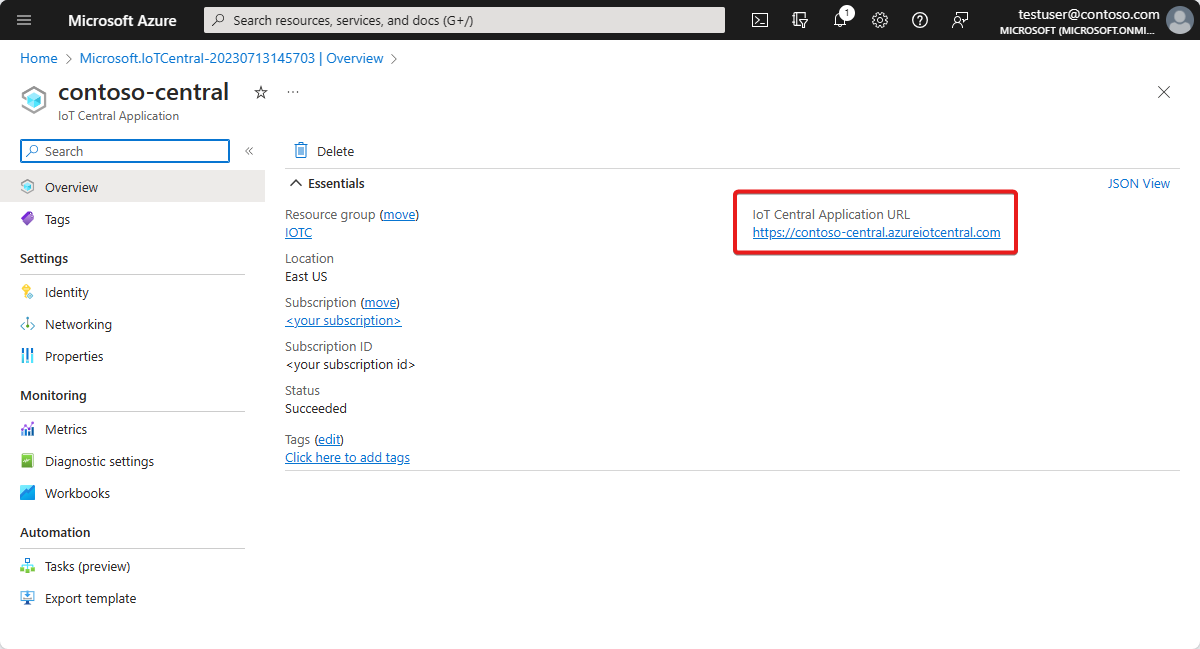
Zie Een Azure IoT Central-toepassing maken voor meer informatie.
De app doorlopen
In de volgende secties worden de belangrijkste functies van de toepassing beschreven:
Dashboard
Nadat u de toepassingssjabloon hebt geïmplementeerd, kunt u de toepassing verkennen. De toepassing wordt geleverd met een voorbeeld van een smart meter-apparaat, apparaatsjabloon en dashboard.
Adatum is een fictief energiebedrijf dat zonnepanelen bewaakt en beheert. In het dashboard van de app ziet u de eigenschappen van het zonnepaneel, gegevens en voorbeeldopdrachten. Met dit dashboard kunt u of uw ondersteuningsteam de volgende taken uitvoeren voordat voor problemen extra ondersteuningsbronnen nodig zijn:
- Bekijk de meest recente gegevens van het paneel en bekijk de installatielocatie op de kaart.
- Controleer de status van het paneel en de verbindingsstatus.
- Bekijk de trends voor het opwekken van energie en van temperatuur om afwijkende patronen vast te stellen.
- Houd de totale hoeveelheid van opgewekte energie bij voor planning en facturering.
- Activeer een deelvenster en werk de versie van de firmware zo nodig bij. In de sjabloon tonen de opdrachtknoppen mogelijke functionaliteiten, maar er worden geen echte opdrachten verzonden.
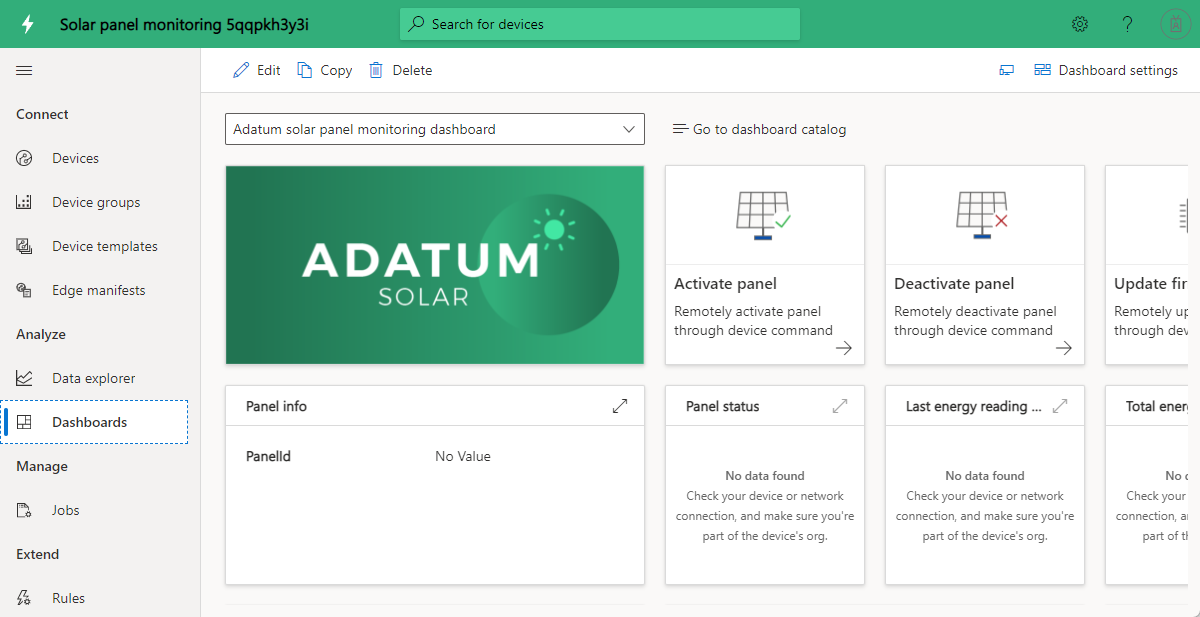
Apparaten
De app wordt geleverd met een voorbeeld van een zonnepaneel. Selecteer Apparaten om apparaatdetails te zien.
Selecteer het voorbeeldapparaat SP0123456789. Op de tab Eigenschappen bijwerken kunt u de schrijfbare eigenschappen van het apparaat bijwerken. De bijgewerkte waarden kunt u visualiseren op het dashboard.
Apparaatsjabloon
Als u het apparaatmodel voor zonnepaneel wilt zien, selecteert u het tabblad Apparaatsjablonen . Het model heeft vooraf gedefinieerde interfaces voor gegevens, eigenschappen, opdrachten en weergaven.
Uw toepassing aanpassen
Als beheerder kunt u instellingen wijzigen om de gebruikerservaring in uw toepassing aan te passen.
Selecteer Het uiterlijk van de aanpassing>en selecteer vervolgens:
- Als u de afbeelding van het mastheadlogo wilt instellen, selecteert u Wijzigen.
- Als u de afbeelding van het browserpictogram wilt instellen die wordt weergegeven op browsertabbladen, selecteert u Wijzigen.
- Onder Browserkleuren kunt u de standaardbrowserkleuren vervangen door HTML-hexadecimale kleurcodes toe te voegen. Zie de zelfstudie W3Schools HTML Colors voor meer informatie over kleur notatie voor HEX-waarden.
U kunt de toepassingsafbeelding wijzigen op de pagina Toepassingsbeheer>.
Resources opschonen
Als u niet van plan bent om deze toepassing te blijven gebruiken, kunt u deze verwijderen:
- Ga in uw Azure IoT Central-toepassing naar Toepassingsbeheer>.
- Selecteer Verwijderen en bevestig vervolgens uw actie.